Word 2010“样式”窗口中选择样式
在Word2010的"样式"窗格中可以显示出全部的样式列表,并可以对样式进行比较全面的操作。在Word2010"样式"窗格中选择样式的步骤如下所述:
第1步,打开Word2010文档窗口,选中需要应用样式的段落或文本块。在"开始"功能区的"样式"分组中单击显示样式窗口按钮,如图1所示。

图1 单击显示样式窗口按钮
第2步,在打开的"样式"任务窗格中单击"选项"按钮,如图2所示。
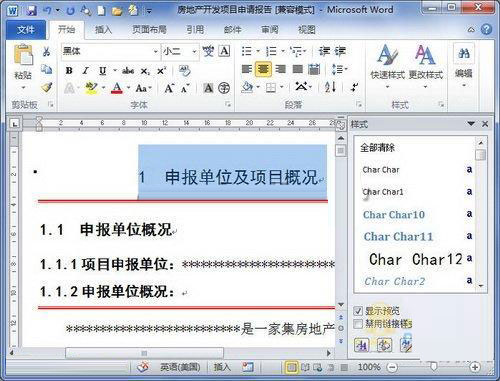
图2 单击"选项"按钮
第3步,打开"样式窗格选项"对话框,在"选择要显示的样子"下拉列表中选中"所有样式"选项,并单击"确定"按钮,如图3所示。

图3 "样式窗格选项"对话框
第4步,返回"样式"窗格,可以看到已经显示出所有的样式。选中"显示预览"复选框可以显示所有样式的预览,如图4所示。
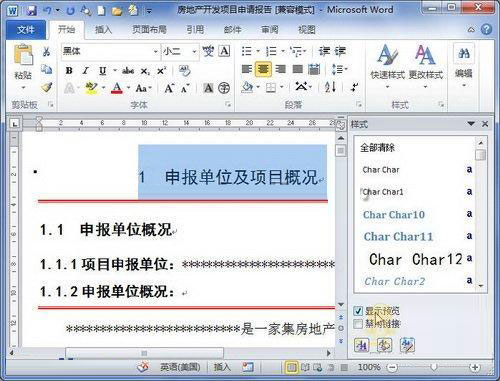
图4 选中"显示预览"复选框
第5步,在所有样式列表中选择需要应用的样式,即可将该样式应用到被选中的文本块或段落中,如图5所示。
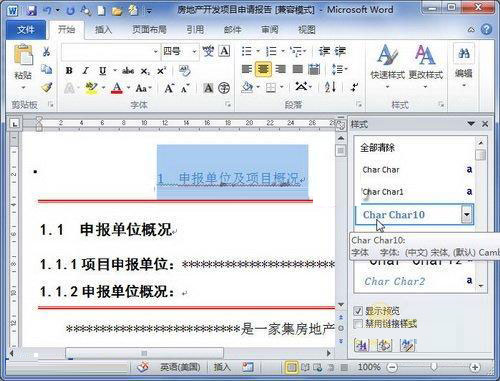
图5 选择需要应用的样式
您可能感兴趣的文章
- 06-25office2021永久免费激活方法
- 06-25office专业增强版2021激活密钥2023密钥永久激活 万能office2021密钥25位
- 06-25office2021年最新永久有效正版激活密钥免费分享
- 06-25最新office2021/2020激活密钥怎么获取 office激活码分享 附激活工具
- 06-25office激活密钥2021家庭版
- 06-25Office2021激活密钥永久最新分享
- 06-24Word中进行分栏文档设置的操作方法
- 06-24Word中进行文档设置图片形状格式的操作方法
- 06-24Word中2010版进行生成目录的操作方法
- 06-24word2007中设置各个页面页眉为不同样式的操作方法


阅读排行
推荐教程
- 11-30正版office2021永久激活密钥
- 11-25怎么激活office2019最新版?office 2019激活秘钥+激活工具推荐
- 11-22office怎么免费永久激活 office产品密钥永久激活码
- 11-25office2010 产品密钥 永久密钥最新分享
- 11-22Office2016激活密钥专业增强版(神Key)Office2016永久激活密钥[202
- 11-30全新 Office 2013 激活密钥 Office 2013 激活工具推荐
- 11-25正版 office 产品密钥 office 密钥 office2019 永久激活
- 11-22office2020破解版(附永久密钥) 免费完整版
- 11-302023 全新 office 2010 标准版/专业版密钥
- 03-262024最新最新office365激活密钥激活码永久有效






